Viktige punkter
- Blitsvarsler gir en visuell indikasjon på varsler, noe som gjør dem perfekte for de som har nedsatt hørsel eller foretrekker et stille alternativ til varseltone.
- På en Samsung-telefon kan du aktivere blitsvarsler ved å navigere til Innstillinger > Tilgjengelighet > Avanserte innstillinger > Blitsvarsling. Velg mellom å bruke kamerablits eller skjermblits, og tilpass for hvilke apper varslene skal aktiveres.
- På en Pixel-telefon med Android 14 eller nyere, finner du innstillingene under Innstillinger > Tilgjengelighet > Blitsvarsler. Her kan du også velge mellom kamerablits eller skjermblits, i tillegg til å justere fargen på skjermblitsen.
Ønsker du en visuell markør istedenfor lyd for hvert eneste varsel du mottar? Da kan blitsvarsler være løsningen for deg. Du kan justere Android-telefonen din til å enten blinke med skjermen eller kameralyset, avhengig av hva du foretrekker.
Selv om dette er en fordel for de som sliter med hørselen, er det like praktisk for de som ikke er begeistret for høylytte og forstyrrende varseltone. Vi skal nå veilede deg gjennom prosessen for å aktivere blitsvarsler på en Samsung eller Pixel telefon som kjører Android 14 eller nyere.
Hvordan aktivere blitsvarsler på en Samsung-telefon
For å slå på blitsvarsler på din Samsung-telefon, må du gå til Innstillinger > Tilgjengelighet > Avanserte innstillinger > Blitsvarsling.
Her får du to alternativer: Kamerablitsvarsling og Skjermblitsvarsling. Det første alternativet vil få kameraet på din Samsung-telefon til å blinke, mens det andre alternativet får skjermen til å blinke. Aktiver det alternativet du ønsker for å begynne å bruke blitsvarsler.
Standardinnstillingen er at blitsvarsler er aktivert for alle apper, men du kan trykke på innstillingen for blitsvarsler og velge de appene du ønsker skal bruke disse varslene. Du kan også velge farge for skjermblitsvarslingen i samme meny.
Fremover vil telefonen varsle deg med et visuelt signal i tillegg til varsellyd. Dette er en av mange måter å gjøre din Samsung-telefon mer brukervennlig.
Hvordan aktivere blitsvarsler på en Pixel-telefon
Pixel-telefoner har mange praktiske tilgjengelighetsfunksjoner, som RTT-anrop, TalkBack, og selvfølgelig blitsvarsler. Prosessen for å aktivere blitsvarsler på en Pixel-telefon er ganske lik den for Samsung-telefoner. Det eneste du trenger å gjøre er å gå til Innstillinger> Tilgjengelighet> Blitsvarsler.
Akkurat som på en Samsung-telefon, vil du se to alternativer: Kamerablits og Skjermblits. Velg det alternativet du foretrekker. Skjermen vil blinke gult som standard når du mottar et varsel, men du kan velge mellom tolv forskjellige fargealternativer.
For å se hvordan en farge ser ut, trykk på Forhåndsvisning for å se skjermen blinke i den valgte fargen.
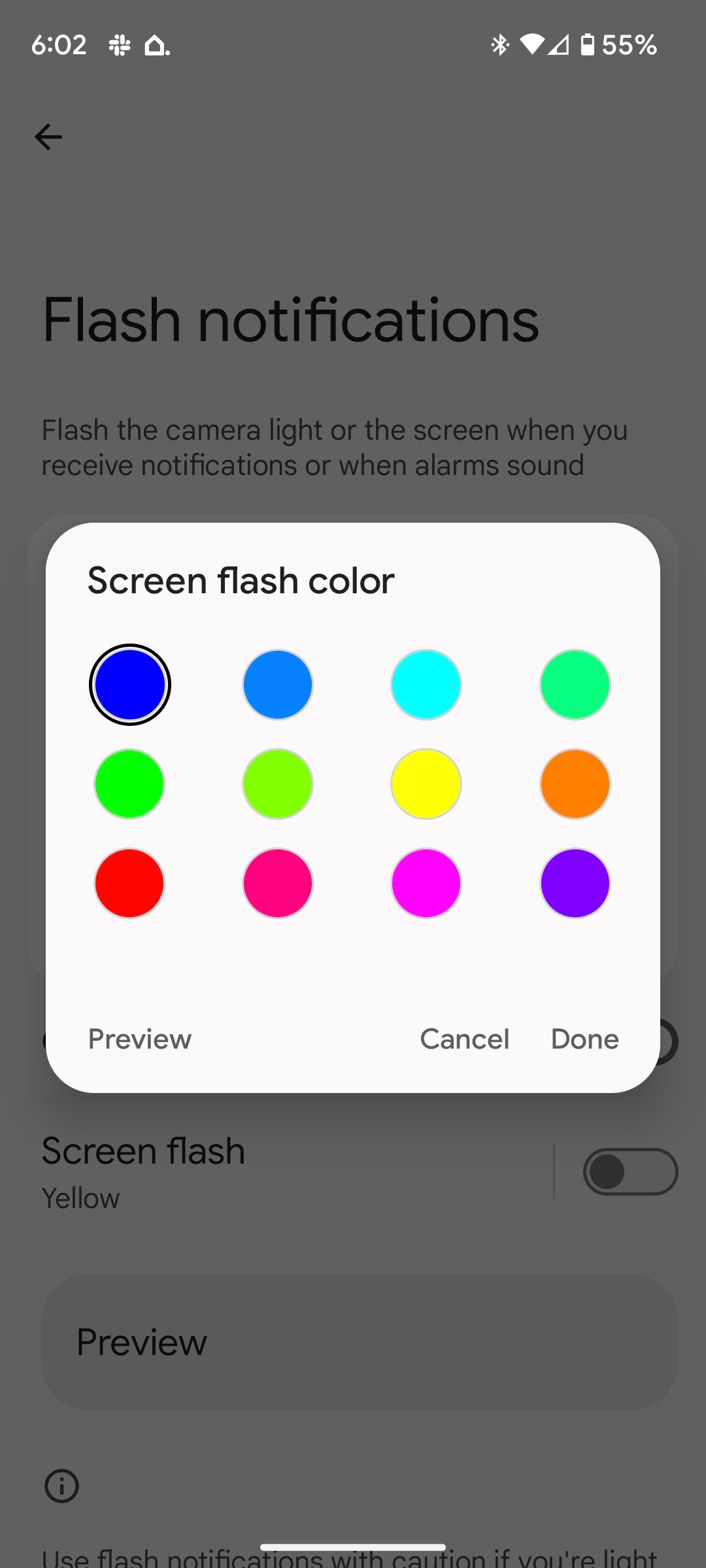
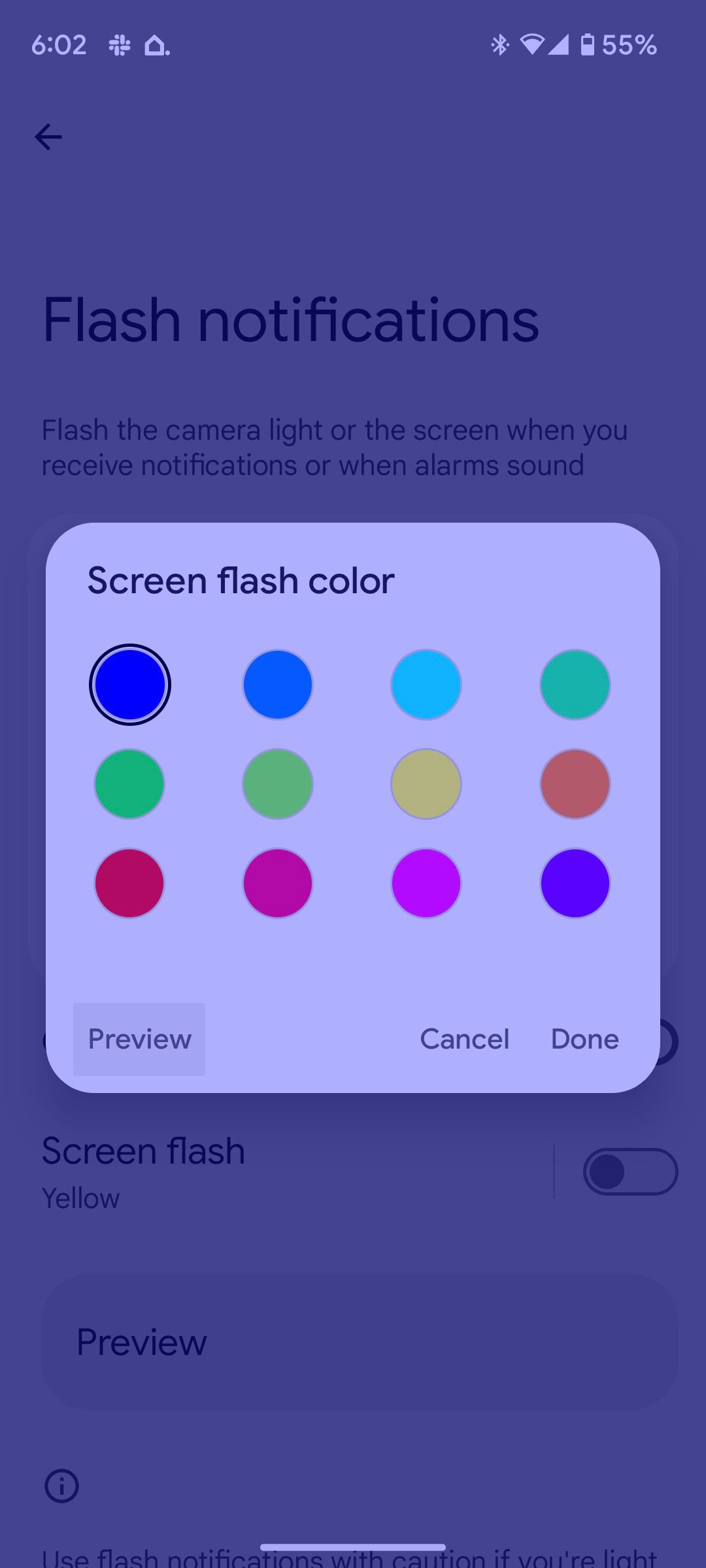
Få visuelle varselindikasjoner på din telefon
Blitsvarsler er en visuell hjelp for personer med nedsatt hørsel, som gjør det lettere å holde seg oppdatert på varsler på en passende måte. Det kan også være et praktisk og stille alternativ til vanlige varseltone. Test ut blitsvarsler for dine favorittapper og se hvordan de fungerer for deg.